こんにちは~♪♪
いつも(VR内で)体を動かしている健康体のケーキです!!
今回ご紹介しますのは、
VRChatアバターの一部を常時動かすためのアニメーション設定になります。
一部というのは、獣耳とか尻尾であったりアクセサリーのことです!!
普通の立ちモーションの時に耳などがピコピコ動いていたら可愛いですよね(^ω^)
ではではさっそくやっていきましょう!!
準備物
はじめに必要なものを用意しておきましょう。
アニメーションをつけるモデル
今回も毎度おなじみとなってきたポンデロ様作成の「クレリック」ちゃんで進めていきたいと思います!!

このクレリックちゃん!帽子の下にとても可愛いお耳の持ち主です!!
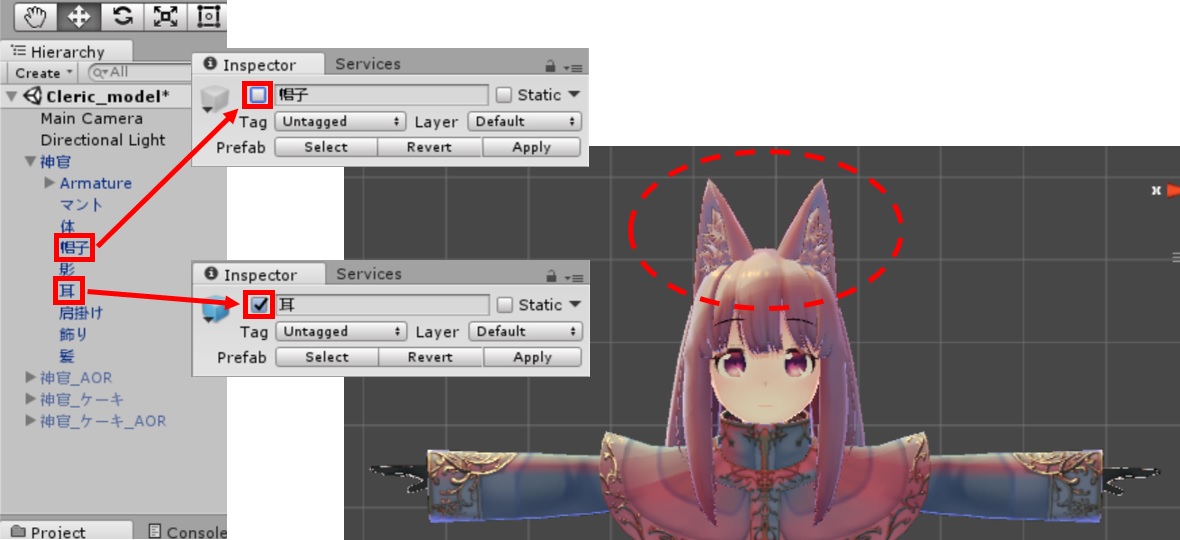
このお耳を常時動く設定をしていきたいと思います!!
アニメーションクリップの準備
「Assets」で右クリック「Create」→「Folder」で「Animation」フォルダを作っておきましょう。(自分で分かりやすい名前でも可)
次に作成したフォルダに入り、右クリック「Create」→「Animation」を選択。
新規アニメーションクリップが作成されます。
名前は自分がやりたいことなど分かりやすい名前にしておきましょう。
(今回は右耳を動かそうと思うので「右耳」…両方の耳を動かしたい場合はもう一つアニメーションクリップを作成しておきましょう)
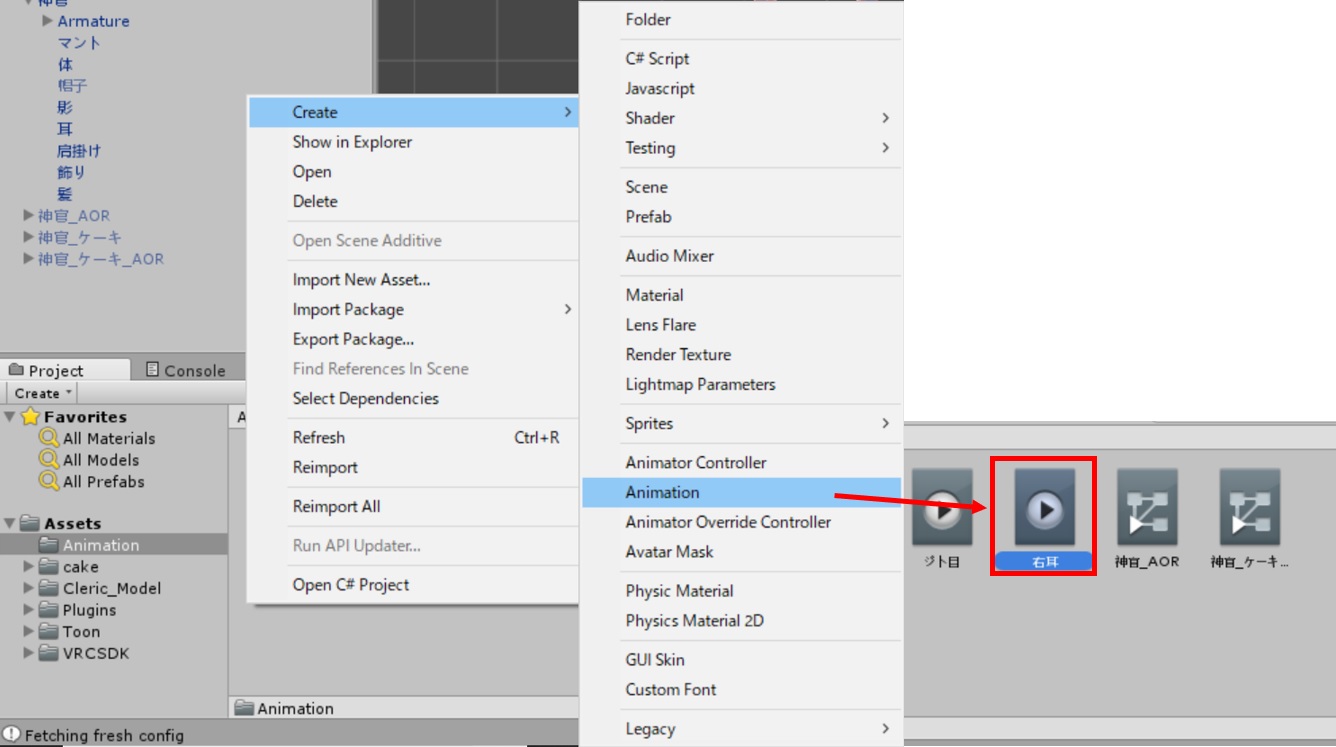
アニメーションクリップの設定
では次に上で作ったアニメーションクリップを設定していきましょう。
ボーン対応
まず最初にアニメーションクリップをHierarchy内クレリックモデルのボーンに入れましょう。
ツリー上の階層を進み「head」内にある「mimi.R」に右耳クリップをドラッグ&ドロップ。
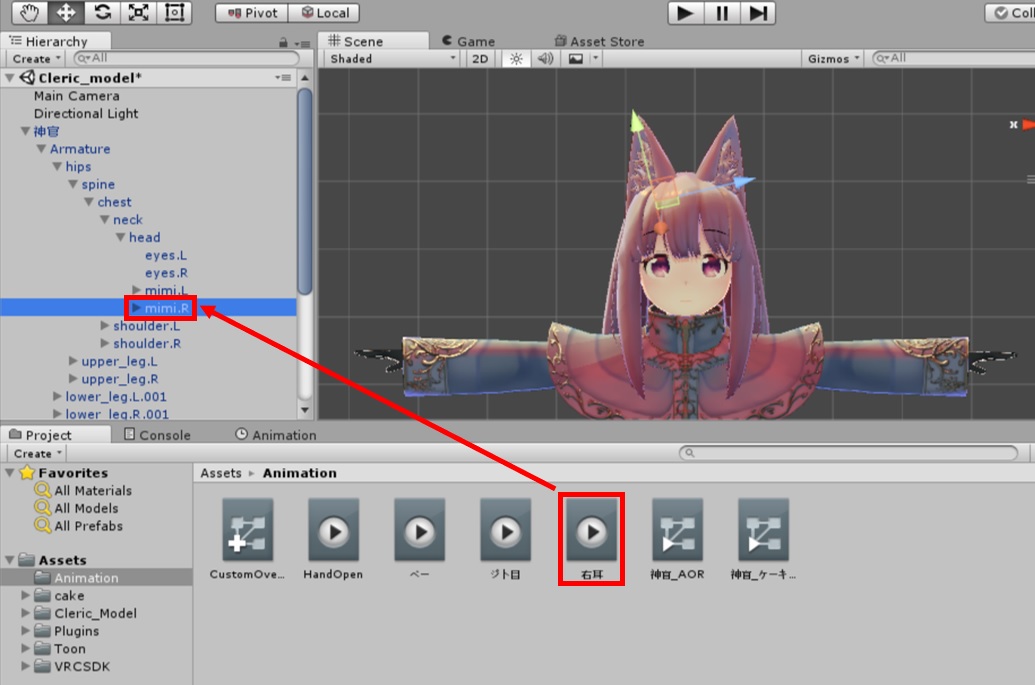
ボーン対応はこれでOKです。
アニメーション作成
今回は以下のように3秒かけて耳を折り→戻すというアニメーションを作成したいと思います。

Hierarchy内対応ボーンを選択し、Animationウィンドウを開いてください。
(Animationウィンドウ:ツールバーから「Window」→「Animation」を選択)
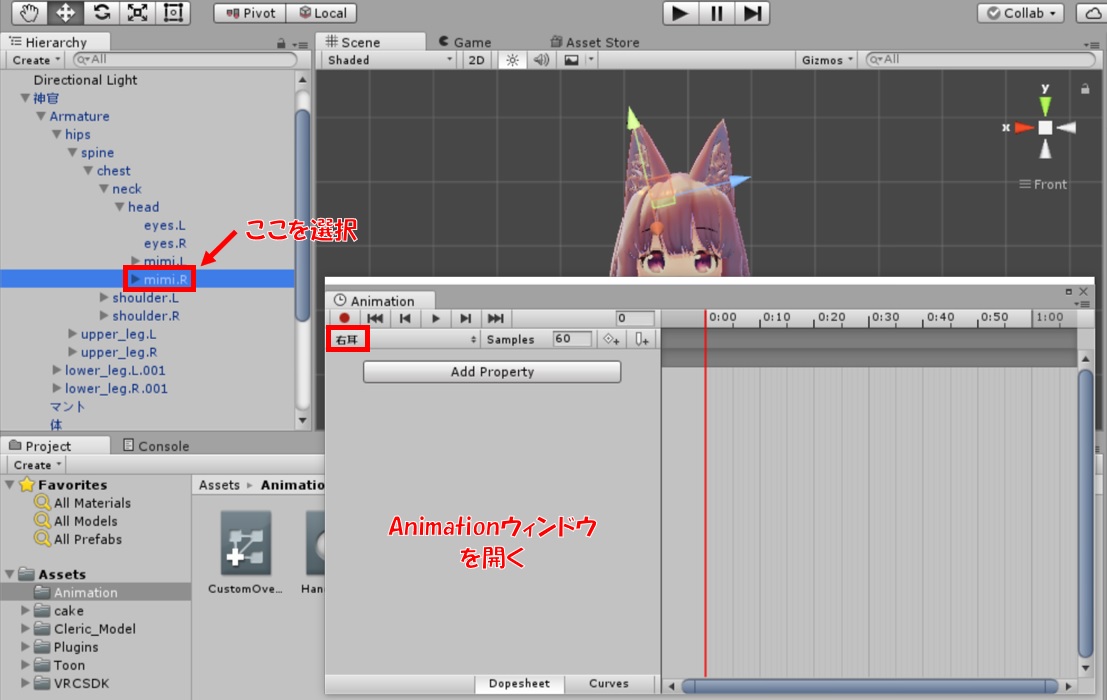
次にAnimationウィンドウ内でAdd Propertyを押し「Transform」→「Rotation」右側の⊕を押して追加する。
Rotationは現在の選択ボーン(X,Y,Z軸)に対する角度を決めるものになります。
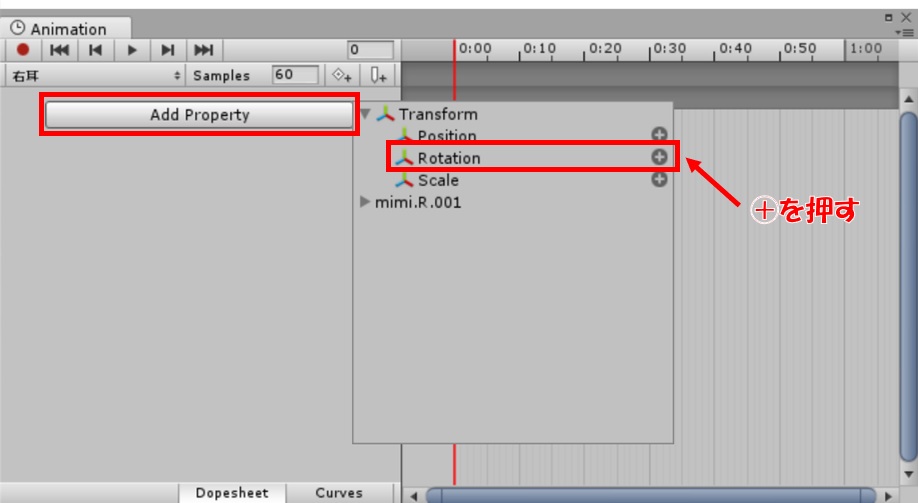
Rotationが追加されたAnimationウィンドウがこちら
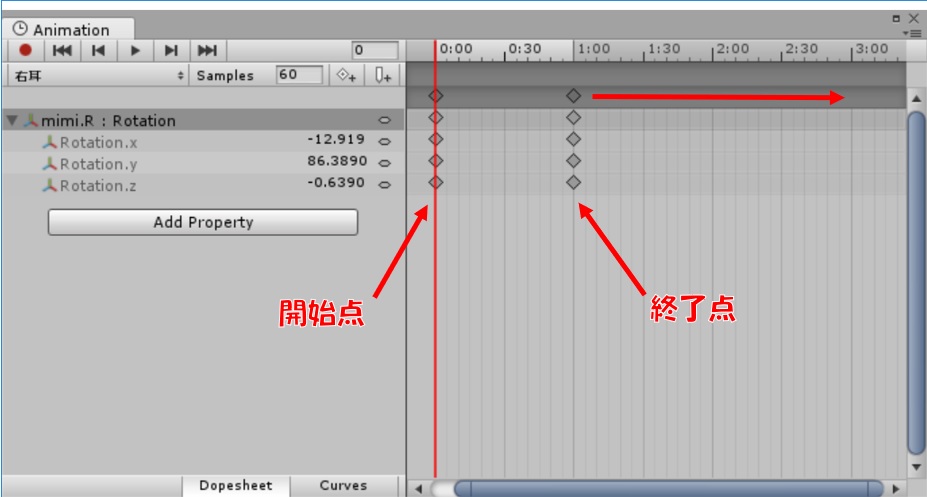
終了点を3:00まで移動し、1:30秒にも同じ設定をコピペしました。
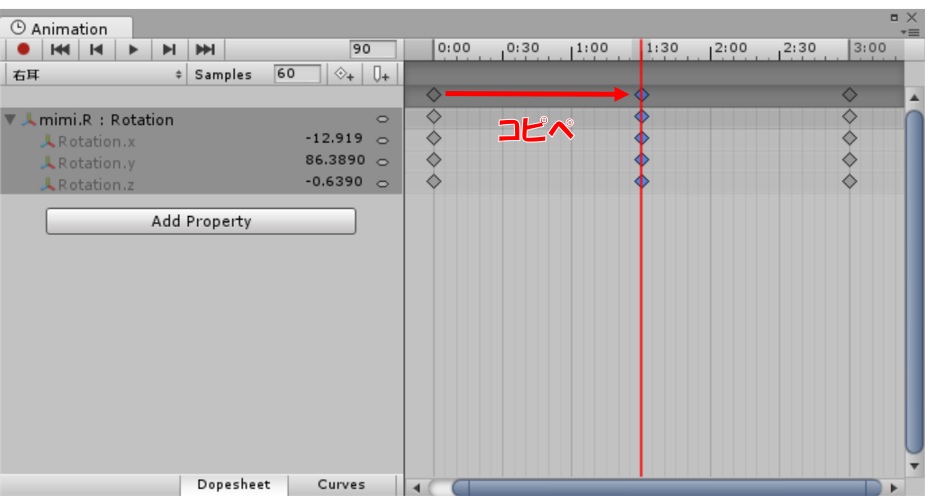
ここから1:30の位置のRotationの値を変え耳の位置を決めます。
一旦Hierarchyのボーンmimi.Rを選択します。
Unity画面左上の「回転」アイコンをクリック→耳ボーンを自分の好きな(曲げたい)角度まで持っていきましょう。
画面右側Inspector内にあるRotationが1:30に入れるべき数値になります。
(※数値をメモなどしたら耳の位置は元の位置に戻しておいてください。)
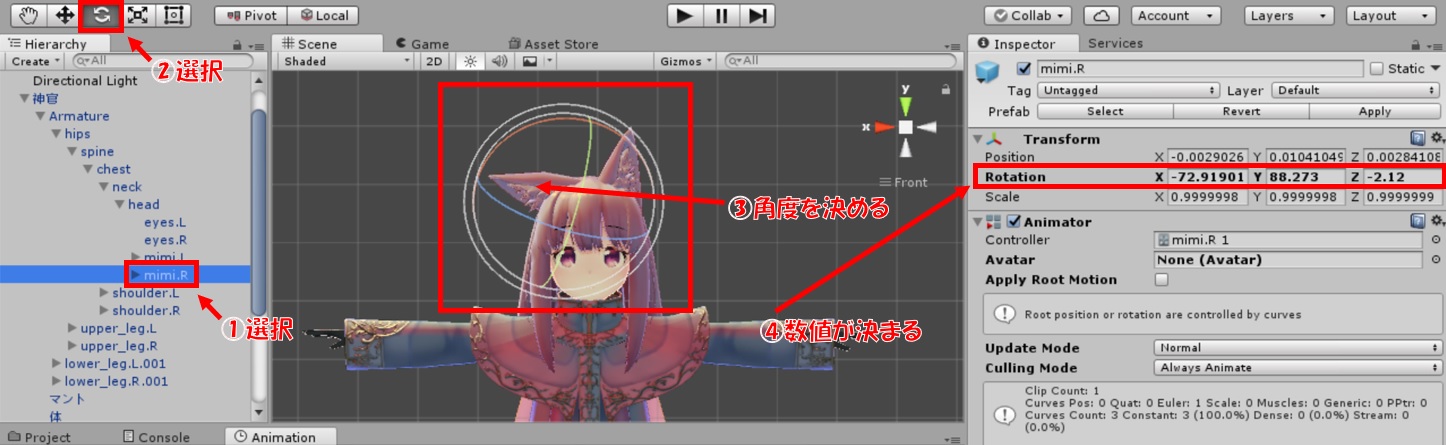
実際にInspector内の数値を1:30に入れ「再生」ボタンを押して確認しましょう。

再生ボタンでScene内で確認し、動きがおかしくなければ最後の設定をしましょう。
ループ設定
ここまでの設定だと設定したアニメーションの動きを一回したら終了になってしまいます。
そのため、常に動かしたい場合ループ設定が必要になってきます。
先ほどまで作っていたアニメーションクリップ(右耳)をクリック、Inspector内の「Loop Time」のチェックを入れることでループ設定は完了です!
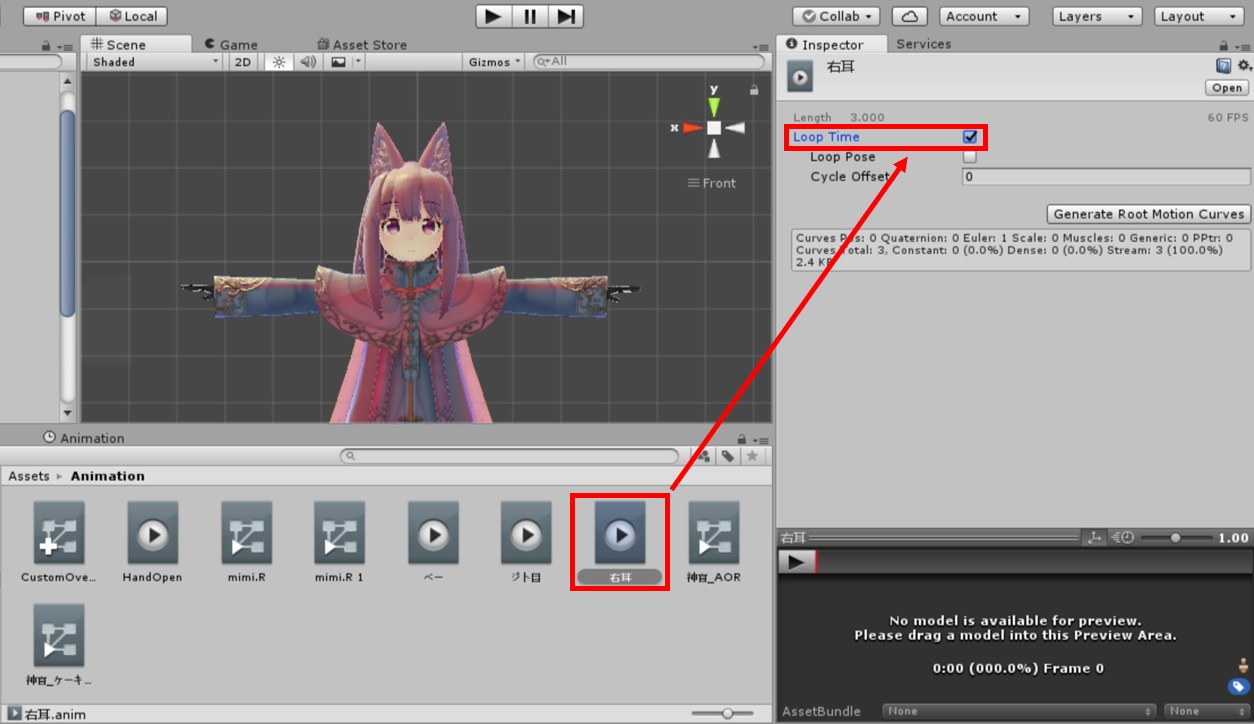
以上までで作業は終了になります!
実際にアップロードして確認してみましょう!!
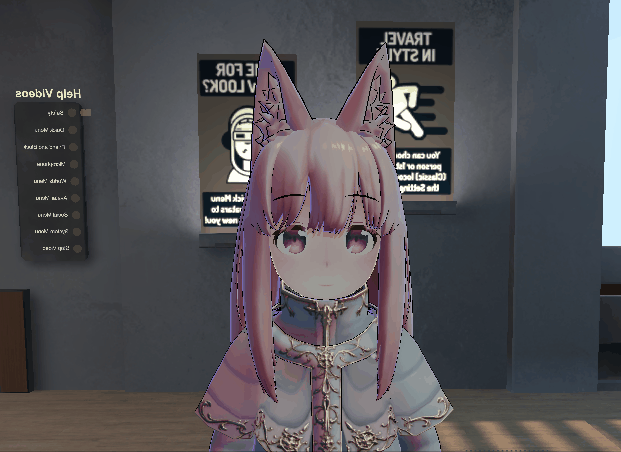
ちゃんとピコピコ動いてますね!!
無事成功です♪
最後に
ここまでどうだったでしょうか??
そんなに激ムズとかではなかったかと思います。
このループアニメーション設定はいろいろなところに応用可能です!
是非、皆様も参考にしてみてくださいね♪♪
☆☆☆本技術内容につきまして☆☆☆
VRChatフレンドの「joniburn」さんに許可を頂き、
そこに少し私なりのやり方も織り交ぜ掲載させていただきました。
joniburnさん!本当にありがとうございました!!

ではでは、今回はここまで!!
最後までお読みいただきありがとうございました~!


















 おはまるじゃ!
おはまるじゃ!


